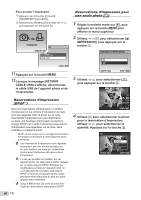Olympus Stylus 7000 Silver STYLUS-7000 Manuel d'instructions (Françai - Page 44
Impression SpÉciale], Puis
 |
UPC - 050332167490
View all Olympus Stylus 7000 Silver manuals
Add to My Manuals
Save this manual to your list of manuals |
Page 44 highlights
Modifier les réglages d'imprimante pour imprimer [IMPRESSION SPÉCIALE] 1 Suivez les étapes 1 et 2 de [IMPRESSION FACILE] (p. 43) puis appuyez sur la touche E. USB PC IMPRESSION FACILE IMPRESSION SPÉCIALE QUITTER CONF OK 2 Utilisez LM pour sélectionner [IMPRESSION SPÉCIALE], puis appuyez sur la touche E. 3 Utilisez LM pour sélectionner le mode d'impression, puis appuyez sur la touche E. Sous-menu 2 Application IMPRESSION Imprime la photo sélectionnée à l'étape 6. IMPR TOUT Imprime toutes les photos stockées dans la mémoire interne ou sur la carte. IMPR MULT Imprime une photo plusieurs fois sur une page. Plusieurs options de présentation sont disponibles. INDEX TOUT Imprime un index de toutes les photos stockées dans la mémoire interne ou sur la carte. DEMANDE D'IMPRESSION*1 Imprime les photos conformément aux données de réservation d'impression stockées sur la carte. *1 [DEMANDE D'IMPRESSION] est disponible uniquement si des réservations d'impression ont été effectuées. "Réservations d'impression (DPOF)" (p. 46) 4 Utilisez LM pour sélectionner [TAILLE] (Sous-menu 3), puis appuyez sur O. Si l'écran [PAPIER D'IMPRESSION] ne s'affiche pas, les réglages normaux de l'imprimante pour [TAILLE], [SANS BORD] et [IMAGES/PAGE] s'appliquent à l'impression. PAPIER IMPRESSION TAILLE SANS BORD STANDARD STANDARD RETOUR MENU CONF OK 5 Utilisez LM pour sélectionner les réglages de [SANS BORD] ou [IMAGES/PAGE], puis appuyez sur la touche E. Sous-menu 4 Application DESACTIVE/ ACTIVE*1 La photo est imprimée avec une bordure autour ([DESACTIVE]). La photo est imprimée de manière à remplir toute la page ([ACTIVE]). (Le nombre de Vous ne pouvez sélectionner photos par feuille le nombre de photos par feuille varie suivant ([IMAGES/PAGES]) que si vous avez l'imprimante.) sélectionné [IMPR MULT] à l'étape 3. *1 Les réglages disponibles pour [SANS BORD] varient suivant l'imprimante. Si [STANDARD] est sélectionné aux étapes 4 et 5, la photo est imprimée avec les réglages normaux d'imprimante. 1IMPRIMEE 100-0004 IN 4 IMPRESSION OK PLUS 44 FR